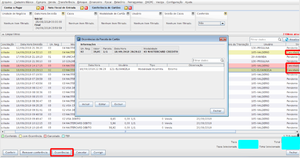Mudanças entre as edições de "A7Pharma:Por que em Conferência de Cartões há vendas canceladas marcadas em amarelo?"
| Linha 10: | Linha 10: | ||
== Solução / Resposta == | == Solução / Resposta == | ||
* É possível identificar através da legenda que a marcação em amarelo indica que há uma ocorrência na conferência do cartão, mesmo que ela esteja cancelada. | * É possível identificar através da legenda que a marcação em amarelo indica que há uma ocorrência na conferência do cartão, mesmo que ela esteja cancelada. | ||
| + | * Para excluir a ocorrência e deixá-la marcada na cor vermelha, seguir os seguintes passos: | ||
| − | + | # Clicar na conferência desejada; | |
| − | + | # Clicar no botão '''Ocorrências'''; | |
| − | + | # Selecionar a ocorrência; | |
| − | + | # Clique em '''Excluir'''. | |
| − | + | # Clique em '''Fechar.''' | |
| − | + | # Retornando a tela anterior, clicar em '''Atualizar'''. | |
| − | |||
| − | |||
| − | |||
| − | |||
| − | |||
| − | |||
| − | |||
== Palavras-Chave == | == Palavras-Chave == | ||
| − | + | Correção, Conferir, Observação. | |
| − | |||
| − | |||
| − | |||
{{Votacao}} | {{Votacao}} | ||
[[Categoria:Status:Rascunho]] | [[Categoria:Status:Rascunho]] | ||
__NOTOC__ | __NOTOC__ | ||
Edição das 07h58min de 11 de outubro de 2019
Problema / Pergunta
Por que em Conferência de Cartões há informações marcadas em amarelo, mesmo com a venda cancelada?
Ambiente
- A7Pharma (todas as versões)
Solução / Resposta
- É possível identificar através da legenda que a marcação em amarelo indica que há uma ocorrência na conferência do cartão, mesmo que ela esteja cancelada.
- Para excluir a ocorrência e deixá-la marcada na cor vermelha, seguir os seguintes passos:
- Clicar na conferência desejada;
- Clicar no botão Ocorrências;
- Selecionar a ocorrência;
- Clique em Excluir.
- Clique em Fechar.
- Retornando a tela anterior, clicar em Atualizar.
Palavras-Chave
Correção, Conferir, Observação.